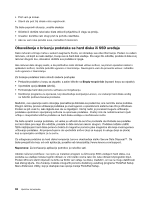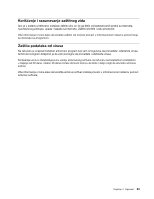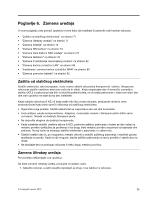Lenovo ThinkPad W530 (Serbian Latin) User Guide - Page 82
Kreiranje sigurnosne kopije i oporavak, Factory Recovery Disks Diskovi za fabrički
 |
View all Lenovo ThinkPad W530 manuals
Add to My Manuals
Save this manual to your list of manuals |
Page 82 highlights
Kreiranje medijuma za oporavak Napomena: Pod operativnim sistemom Windows 7 možete da kreirate medijume za oporavak pomoću diskova ili spoljašnjih USB uređaja za skladištenje podataka. Da biste kreirali medijume za oporavak pod operativnim sistemom Windows 7, kliknite na Start ➙ All Programs (Svi programi) ➙ Lenovo ThinkVantage Tools ➙ Factory Recovery Disks (Diskovi za fabrički oporavak). Zatim pratite uputstva na ekranu. Upotreba medijuma za oporavak Ukoliko koristite operativni sistem Windows 7, računar možete vratiti na fabrički podrazumevane postavke samo pomoću medijuma za oporavak. Pažnja: Prilikom upotrebe medijuma za oporavak za vraćanje računara na fabrički podrazumevane postavke, sve datoteke koje se u tom trenutku nalaze na hard disku biće izbrisane i zamenjene fabrički podrazumevanim postavkama. Da biste koristili medijum za oporavak u operativnom sistemu Windows 7, uradite sledeće: 1. U zavisnosti od tipa medijuma za oporavak, priključite medijum za pokretanje sistema (memorijski uređaj ili neki drugi USB uređaj za skladištenje) u računar ili ubacite disk za pokretanje sistema u optički uređaj. 2. Isključite računar, a zatim ga ponovo uključite. 3. Kada se prikaže ThinkPad logotip, neprekidno pritiskajte i puštajte taster F12. Kada se otvori prozor Boot Menu, otpustite taster F12. 4. Izaberite željeni uređaj za pokretanje sistema i pritisnite taster Enter. Proces vraćanja počinje. 5. Pratite uputstva na ekranu kako biste završili operaciju. Napomene: 1. Nakon vraćanja računara na fabrički podrazumevane postavke možda ćete morati ponovo instalirati neki softver i upravljačke programe nekih uređaja. Pogledajte "Ponovno instaliranje prethodno instaliranih aplikacija i upravljačkih programa" na stranici 69. 2. Neki računari se isporučuju sa prethodno instaliranim programima Microsoft Office ili Microsoft Works. Ako treba da povratite ili ponovo instalirate Microsoft Office ili Microsoft Works aplikacije, morate koristiti Microsoft Office CD ili Microsoft Works CD. Ovi diskovi se šalju samo sa računarima koji imaju prethodno instaliran softverski paket Microsoft Office ili Microsoft Works. Kreiranje sigurnosne kopije i oporavak Koristite program Rescue and Recovery za pravljenje rezervne kopije celog hard diska uključujući i operativni sistem, datoteke sa podacima, softver i lične postavke. Možete da odredite gde Rescue and Recovery program čuva kopije: • Na zaštićenom delu hard diska • Na sekundarnom hard disku ako je sekundarni hard disk instaliran na računar • Na priključenom spoljnom USB hard disku • Na mrežnom uređaju • Na diskovima za snimanje (za ovu opciju je potreban optički rezač) Nakon što napravite sigurnosnu kopiju hard diska, možete vratiti kompletan sadržaj hard diska, samo pojedine datoteke ili samo operativni sistem Windows i aplikacije. 66 Uputstvo za korisnike